關閉報錯反饋
請描述您所遇到的錯誤,我們將盡快予以修正,謝謝!
*必填項,請輸入內容

軟件評級:
應用平臺:win7, WinAll 軟件官網:暫無普通下載
TASKBARX能夠幫助你修改任務欄里面的圖標樣子,能夠給你一個全新的使用體驗,而且連顏色,彈出的樣子也能夠進行自定義設定,還能夠把經常使用的軟件組合在一個任務欄里面,讓你使用起來更加便捷!
使您可以控制任務欄圖標的位置。將帶給您原始的 Windows Dock 感覺。 從任務欄添加或刪除圖標時,圖標將移動到中心或用戶指定的位置。 您可以選擇在各種不同的動畫之間進行選擇并更改其速度。 如果您不喜歡動畫并希望它們立即移動,則可以禁用動畫。
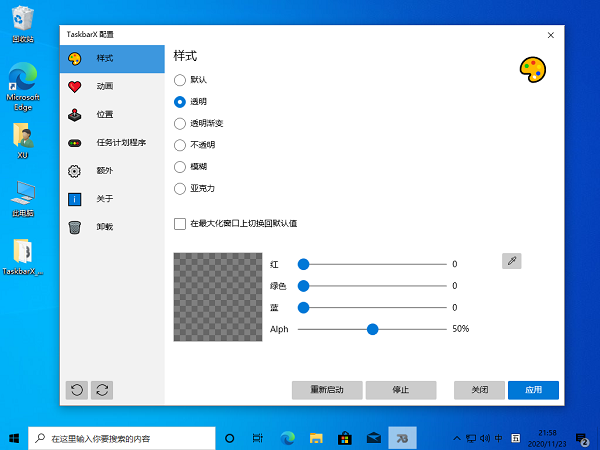
任務欄顏色、透明度、模糊配置
任務欄模糊、顏色、透明度等設置在Style設置中,我們可以更改不同的任務欄樣式,如透明、模糊效果。如果喜歡帶顏色的透明效果,可以選擇Transparent Gradient并更改下方的rgba
任務欄圖標位置及動畫
任務欄圖標位置及動畫設置建議直接勾選Compensate Tray Clock讓它以開始按鈕和通知區域的中心點居中。如果只想更改Style,也可以在這里禁止居中
啟動軟件默認自動居中,打開和關閉窗口會重新調整任務欄上的圖標位置,調整過程中會顯示一個動畫效果。通過Animation設置我們可以選擇喜歡的效果或者阻止動畫
默認將絕對居中圖標,也就是整個任務欄的中心點(可能導致超出的圖標被覆蓋),Position設置支持讓我們自定義任務欄圖標位置,設置偏移,設置為負數會向左移動
設置開機啟動及其它
所有對設置的更改都需要點擊Apply按鈕才會生效
如果希望在系統啟動時運行軟件,在Taskschedule中點擊Create按鈕即可,它將在系統的任務計劃中添加登錄時運行任務,可以隨時點擊Remove按鈕刪除
開機啟動在額外設置中,有隱藏開始按鈕、托盤區域等功能。其中有個顯示TaskbarX托盤圖標的選項,但勾選后發現右鍵點擊這個圖標會導致崩潰退出,可以自己嘗試
最終運行效果只在WIN7x64位下測試
可能需要管理員權限運行
如果網絡速率數值無變化,請右鍵點擊數值區域更改網絡類型ID
溫度檢測可能不支持較新的硬件,此類問題不需要反饋,無力解決
是否會更改我的設置或注冊表?
不,軟件 是完全可移植的,不會更改您的設置或注冊表。關閉 軟件將停止居中
普通版和商店版有什么區別?
商店版本與普通/免費版本完全相同。這是一個捐贈系統。商店版本確實為您提供了自動更新和易于安裝的好處
如何在啟動時運行這款軟件?
在配置器中單擊“應用”后,應以3秒的延遲創建任務計劃。如果這樣不起作用,請嘗試在“任務計劃”選項卡下的配置器中將延遲增加到 10 秒左右
支持哪些 Windows 版本?
僅支持 Windows10 版本 1709 及更低版本的“任務欄樣式”選項會出現問題,但是居中可以正常工作。 Windows 7 不起作用,不受支持。它可以在Windows 8 上運行,但尚未經過正式測試,也不支持
猜你喜歡 / Guess You Like
最新更新 / Last Update
請描述您所遇到的錯誤,我們將盡快予以修正,謝謝!
*必填項,請輸入內容
網友評論 / comment
0條評論
查看所有0條評論>